El tamaño del texto sigue más o menos una frase no escritaestándar en teléfonos inteligentes. Las aplicaciones como Facebook, Twitter, Slack y Skype no tienen controles de tamaño de texto dedicados. Lo mismo es cierto para la mayoría de las aplicaciones, aunque en un nivel de sistema operativo, generalmente hay una opción para aumentar el tamaño del texto en su teléfono. Desafortunadamente, esta opción es una característica para la cual los desarrolladores de aplicaciones necesitan agregar soporte. El caso de Gmail en iOS no es diferente. La buena noticia es que ahora puede aumentar el tamaño del texto en Gmail para iOS porque Google ha agregado soporte para la función de accesibilidad de iOS.
Si ya tiene el texto configurado para mostrarse más grandeque el tamaño predeterminado, todo lo que necesita hacer es actualizar Gmail para iOS. El texto en los correos electrónicos y en las etiquetas se verá más grande. Si nunca ha jugado con el tamaño del texto en su iPhone, debe actualizar la aplicación Gmail y luego cambiar el tamaño del texto.
Cambiar el tamaño del texto en iOS
Abra la aplicación Configuración y vaya aGeneral> Accesibilidad. Desplázate hacia abajo y toca Texto más grande. Active Tamaños de accesibilidad más grandes y luego use el control deslizante en la parte inferior para ajustar el tamaño. Puede hacer que el texto sea grande o pequeño y la aplicación Gmail se escalará automáticamente. Tenga en cuenta que esta es una función de todo el sistema operativo y también cambiará el tamaño del texto en otras aplicaciones que admitan esta función de accesibilidad.

Abra la aplicación Gmail y el texto en un correo electrónicoparecer más pequeño / más grande según los cambios que realizó. Descubrirá que si bien el texto es más grande o más pequeño, no tiene el mismo tamaño que la vista previa en la aplicación Configuración. Además, el tamaño del texto no es uniforme en toda la aplicación. Las etiquetas y el texto en el correo electrónico son de diferentes tamaños.
Más importante aún, debes saber que Gmailescala el tamaño del texto hacia arriba / abajo. Hay una extensión de cuánto admite el tamaño de texto más grande. No le dará el tamaño más grande que está disponible en iOS. Del mismo modo, si necesita que el texto sea más pequeño, también hay un límite inferior.
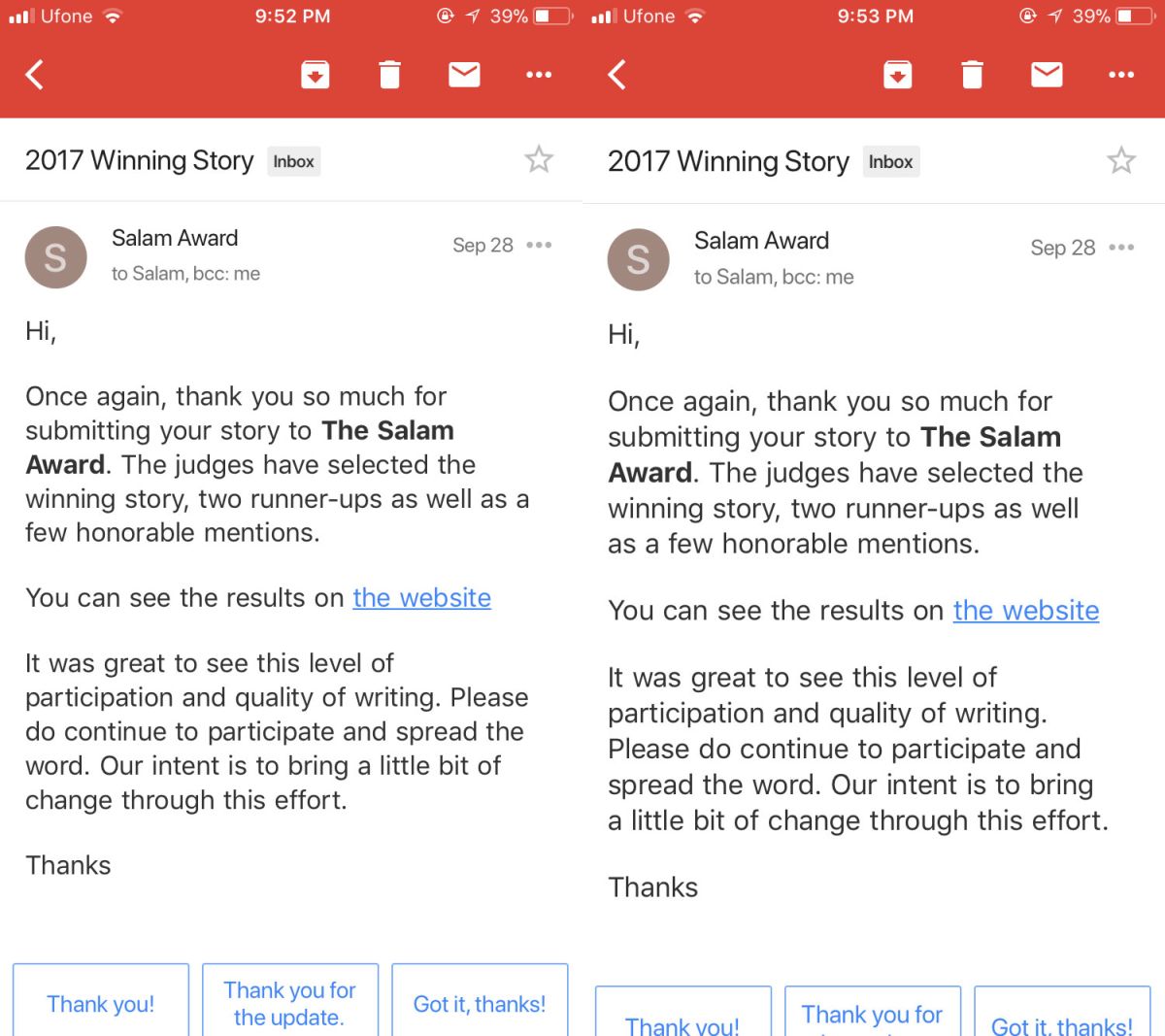
Accesibilidad de iOS
Si necesita compatibilidad con el tamaño de texto completo, es mejor que use la aplicación de correo predeterminada en iOS. Admite la configuración de accesibilidad de tamaños de texto mucho mejor que la aplicación Gmail.
Es probable que Google haya agregado estas limitacionesporque establecer el tamaño del texto en un punto muy alto o muy bajo podría alterar los elementos de la interfaz de usuario de la aplicación. Si somos honestos, esa no es una buena razón y debería haber un soporte completo para los tamaños de texto, incluso si algunas cosas terminan descuidadas. La aplicación Mensajes admite todos los tamaños de texto y sí, las cosas se ven mal cuando aumenta demasiado el tamaño, pero la gente preferiría poder leer sus mensajes con mayor comodidad en lugar de simplemente admirar la interfaz de usuario.
iOS tiene muchas características excelentes de accesibilidad, como filtros de color para daltónicos, y un modo de colores invertidos en iOS 11. Las aplicaciones, especialmente las de productividad, deberían ser compatibles con todas.












Comentarios